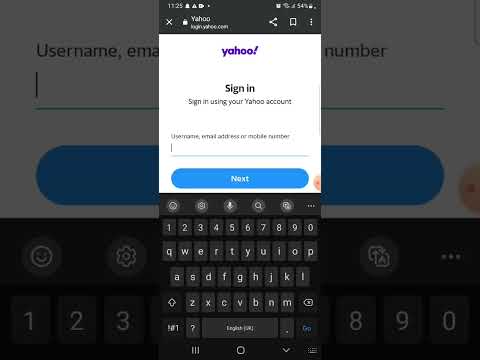Divu monitoru pievienošana datoram ar Windows 7 ļaus jums pārskatīt dokumentus un strādāt ar tiem, izmantojot abus ekrānus, un pat var palīdzēt ar ergonomiku. Divu monitoru pievienošanu var veikt, nospiežot karsto taustiņu vai mainot ekrāna izšķirtspējas iestatījumus.
Soļi
1. metode no 2: karstā taustiņa izmantošana

1. darbība. Pārbaudiet, vai abi monitori ir pievienoti jūsu Windows 7 datoram
Lielākā daļa Windows datoru atbalsta VGA vai DVI-I kabeļus, taču, ja datoram trūkst nepieciešamā iebūvētā porta, iespējams, būs jāiegādājas adapteris.

2. solis. Ieslēdziet datoru

3. solis. Vienlaicīgi nospiediet Windows logotipa taustiņu un burtu “P”
Ekrānā tiks parādīta virkne monitora iespēju.

4. solis. Izvēlieties vienu no šīm opcijām: “Dublēt”, “Paplašināt” vai “Tikai projektors”. “Dublikāts” abos monitoros parādīs vienu un to pašu ekrānu, “Paplašināt” ļaus jums pārvietoties pa visu ekrānu abos monitoros, un “Tikai projektors” parādīs jūsu ekrānu tikai otrajā monitorā.
2. metode no 2: ekrāna izšķirtspējas iestatījumu maiņa

1. darbība. Pārbaudiet, vai abi monitori ir pievienoti jūsu Windows 7 datoram
Lielākā daļa Windows datoru atbalsta VGA vai DVI-I kabeļus, taču, ja datoram trūkst nepieciešamā iebūvētā porta, iespējams, būs jāiegādājas adapteris.

2. solis. Ieslēdziet datoru

3. solis. Ar peles labo pogu noklikšķiniet uz darbvirsmas un izvēlieties “Ekrāna izšķirtspēja
”

4. solis. Ekrāna izšķirtspējas izvēlnē noklikšķiniet uz nolaižamās izvēlnes blakus “Vairāki displeji”

5. solis. Izvēlieties “Dublēt šos displejus” vai “Paplašināt šos displejus
” Opcija “dublikāts” abos monitoros parādīs vienu un to pašu ekrānu, un opcija “paplašināt” ļaus jums pārvietoties pa visu ekrānu abos monitoros.